

Por Adela D. Louie, Última atualização: May 30, 2018
Agora, se você for esperto o suficiente, então existe uma maneira possível de como você poderia gerenciar e Limpar o armazenamento do iCloud. Neste artigo, mostraremos algumas dicas que você pode fazer para limpar seu armazenamento do iCloud ou gerenciá-lo.
Para todos os usuários da Apple, todos eles recebem um espaço gratuito de 5 GB no iCloud para que possam fazer backup de seus dados. No entanto, chegará o momento em que você ficará sem espaço de armazenamento em breve, porque o espaço de armazenamento de 5 GB não será suficiente para seus arquivos de backup. Afirmando muito do óbvio, os 5 GB fornecidos automaticamente pela Apple não são suficientes, especialmente se você tiver vários dispositivos com uma conta do iCloud.
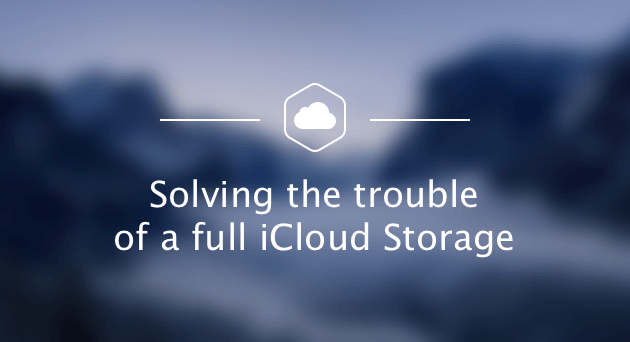
Parte 1. Como ver o que está ocupando espaço no iCloudParte 2. O que posso fazer para limpar o armazenamento do iCloudParte 3. Use o Fonedog Toolkit para limpar o armazenamento do iCloudGuia de vídeo: Baixar dados do iCloud para limpar o armazenamento do iCloudParte 4. Conclusão
A primeira coisa que você precisa fazer é verificar quais dados estão ocupando espaço no seu iCloud. Para você fazer isso, veja como.
Basta acessar suas configurações
Toque no seu ID Apple
Toque em iCloud
Selecione Gerenciar Armazenamento
O que ocupa muito do seu armazenamento do iCloud
Backups do iCloud
Fotos
Vídeos
Backup do WhatsApp
E-mail com anexos
Existem diferentes maneiras de como você pode Limpar o armazenamento do iCloud no seu dispositivo iOS. Aqui estão algumas coisas que você pode fazer.
Suas fotos geralmente usam muito espaço de armazenamento em seu iCloud. Para reduzir o espaço de armazenamento do iCloud, você precisa tirar suas fotos do backup do iCloud e, em seguida, basta baixar todos os seus vídeos e fotos do iCloud e salvá-los no computador.
Depois de baixar suas fotos e vídeos do seu iCloud e salvá-los todos no seu computador, agora você pode excluir suas fotos e vídeos no armazenamento do iCloud. Abaixo estão as etapas sobre como você pode gerenciar suas fotos.
Etapa 1: exclua suas fotos do backup do iCloud
Vá para Configurações> ID Apple> iCloud> Gerenciar armazenamento> Fotos> Desativar> e toque em Excluir. Lembre-se de que, depois de excluir suas fotos, você não poderá fazer backup delas também no seu iCloud.
Etapa 2: faça backup de todas as suas fotos do iCloud no seu PC
Etapa 3: exclua todas as suas fotos do seu iCloud
Depois de fazer backup de todas as suas fotos no seu computador, agora você pode excluir todas as suas fotos de backup do seu iCloud. E caso você não queira fazer upload de suas novas fotos, basta desativar sua biblioteca de fotos do iCloud.
Etapa 4: transfira suas fotos do computador para o dispositivo.
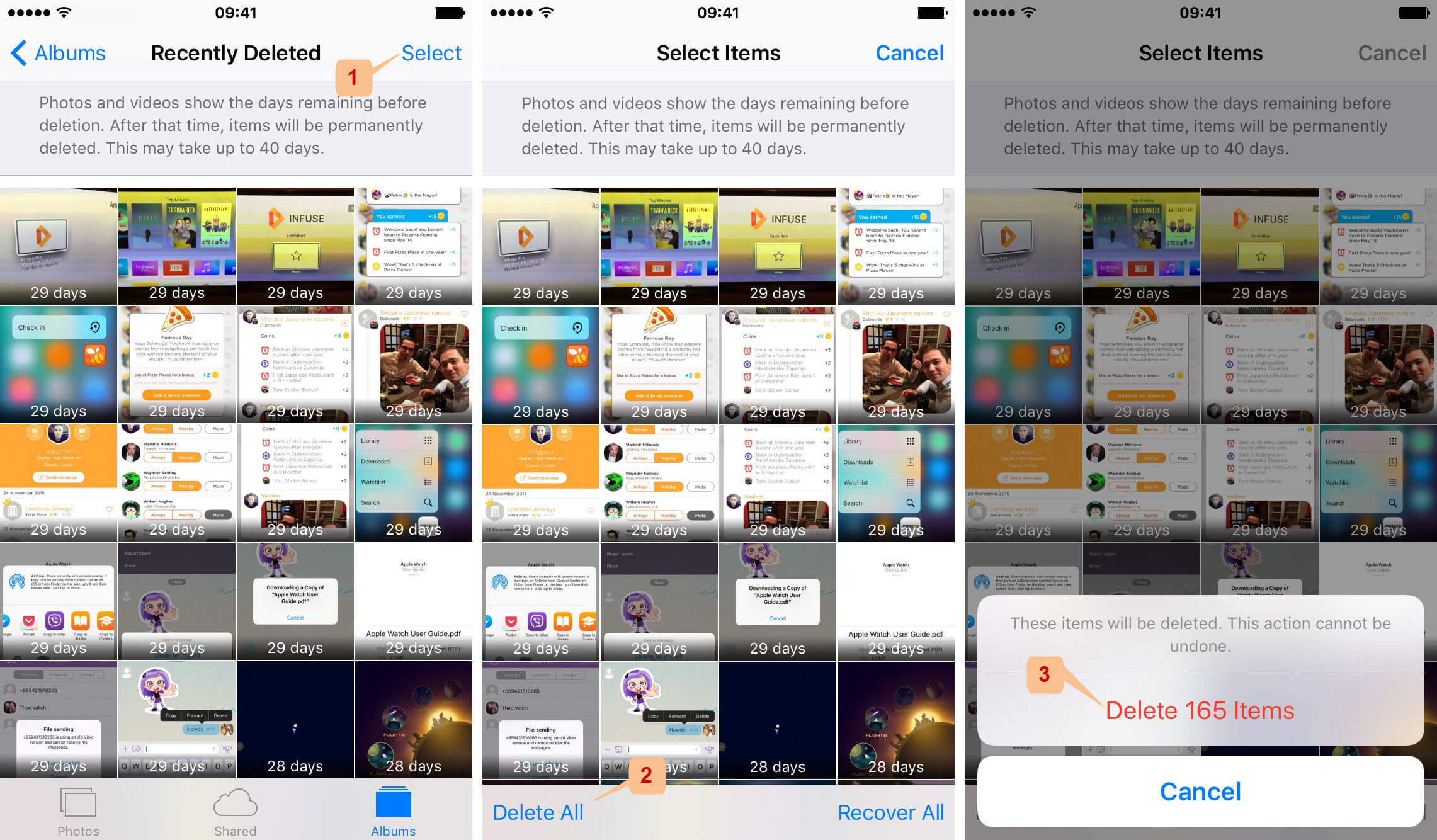
Se você deseja transferir fotos que acabou de fazer backup em seu computador, pode fazê-lo. Toda vez que você faça backup de suas fotos para o seu computador do seu dispositivo iPhone, você pode transferi-los facilmente para o seu dispositivo sempre que quiser.
Aqui, você também pode remover todos os arquivos desnecessários armazenados no backup do iCloud para liberar algum espaço de armazenamento. Para isso, basta seguir os seguintes passos.
Vá para as configurações
Selecione seu ID Apple
Ir para o iCloud
Em seguida, vá para Gerenciar armazenamento
Em seguida, toque em iCloud Drive
No seu iCloud Drive, você poderá ver todos os arquivos armazenados no seu iCloud. Você pode simplesmente deslizar para a esquerda e tocar no ícone da lixeira para excluí-los e liberar espaço de armazenamento em seu backup.
Se você estiver usando seu endereço do iCloud em seu e-mail, todos os seus e-mails também serão copiados para o seu iCloud. Para limpar o armazenamento do iCloud, você pode simplesmente ir em frente e excluir todos os e-mails indesejados. Aqui está como.
Vá em frente e inicie o aplicativo Mail no seu dispositivo.
Deslize para a esquerda no e-mail que você deseja excluir
Toque no ícone da lixeira ou simplesmente toque no botão Editar e depois toque em Excluir tudo se quiser excluir todos os seus e-mails.
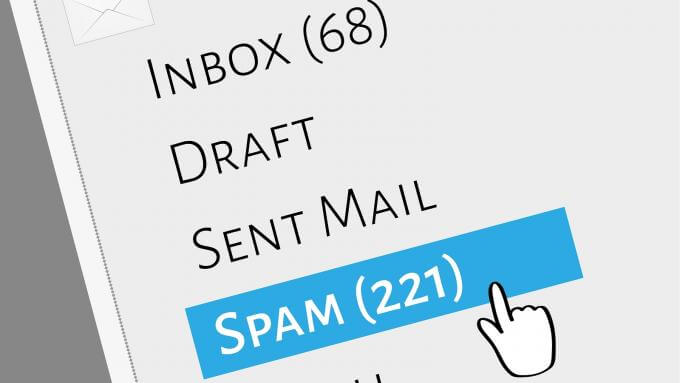
Você pode limpar seu espaço de armazenamento do iCloud excluindo também um arquivo de backup indesejado em seu iCloud e muito mais.
Etapa 1: excluir backups antigos do iCloud
Você pode excluir seu backup antigo do iCloud do qual não precisa mais. Tudo o que você precisa fazer é escolher o arquivo de backup, tocar em Excluir backup e escolher Desativar e excluir. Fazer isso pode limpar muito o armazenamento do iCloud.
Etapa 2: excluir aplicativos do seu backup
Se você ativou o backup do iCloud, seus aplicativos também serão copiados automaticamente. Para você alterar essa configuração, basta seguir os seguintes passos.
Vá para Configurações> toque em ID Apple> toque em iCloud> Gerenciar armazenamento> e toque em Backup
Quando estiver em Backup, você poderá acessar os aplicativos incluídos no backup e o espaço que ocupam no armazenamento do iCloud.
Você não verá mais todos os aplicativos que você excluirá do backup.
Agora, se você realmente deseja limpar o espaço de armazenamento do iCloud, existe outra maneira para você. Você pode usar um programa de terceiros para recuperar seu backup do iCloud e salvá-lo no seu computador, em vez de deixar tudo pendurado no seu iCloud e ocupar muito espaço de armazenamento.
Para sua sorte, temos a maneira perfeita de fazer isso. Temos o programa que vai te ajudar muito na limpando o armazenamento do iCloud e este programa é chamado de FoneDog Toolkit - iOS Data Recovery.
O que é o kit de ferramentas Fonedog? Olhe aqui!![]()
O FoneDog Toolkit - programa de recuperação de dados iOS é uma ferramenta na qual você pode realmente recuperar todos os seus dados do backup do iCloud. Ele pode recuperar todos os tipos de dados, como suas mensagens, registros de chamadas, fotos, vídeos, contatos, WhatsApp, correio de voz, notas, calendários, lembretes e muito mais.
O uso deste programa certamente o ajudará muito, porque todos os dados que serão recuperados do seu backup do iCloud serão armazenados em seu computador para que você possa simplesmente excluir todos os dados recuperados da sua lista de backup do iCloud.
O programa FoneDog Toolkit - iOS Data Recovery também pode ajudá-lo a recuperar não apenas no seu iCloud, mas também no backup do iTunes, se houver, e diretamente do seu dispositivo iOS. O FoneDog Toolkit - iOS Data Recovery não apenas recupera dados reais do seu iCloud, mas também permite que você recupere até mesmo seus dados excluídos do seu dispositivo iOS, o que é muito importante porque você poderá obter esses dados excluídos do seu dispositivo iOS se você quer.
E depois de recuperar todos os seus dados do seu dispositivo iCloud, você pode simplesmente excluir tudo do seu armazenamento do iCloud para limpar o armazenamento do iCloud no seu dispositivo. O programa FoneDog Toolkit - iOS Data Recovery também é compatível com qualquer dispositivo iOS junto com os modelos iOS que acabaram de sair como o iPhone X, iPhone 8 e iPhone 8 Plus.
Este programa também pode funcionar em qualquer versão do iOS que seu dispositivo tenha para que você não precise atualizar sua versão do iOS se não quiser. O programa FoneDdog Toolkit - iOS Data Recovery é 100% seguro e seguro de usar porque não substituirá nenhum outro dado do seu backup do iCloud ou qualquer dado que você tenha no seu dispositivo iOS.
Para saber como você pode recuperar seus dados usando o FoneDog Toolkit - iOS Data Recovery, você pode Download grátis esta versão para experimentar!
Download grátis Download grátis
Como recuperar dados do seu iCloud para PC para limpar o armazenamento do iCloud? Siga o guia abaixo:
Você pode baixar o FoneDog Toolkit - iOS Data Recovery em nosso site oficial e instalá-lo no seu computador Mac ou Windows.
Depois de instalar o programa com sucesso em seu computador, vá em frente e inicie-o e escolha entre as opções mostradas na tela.
Na interface principal do FoneDog Toolkit, vá em frente e escolha a opção "Recuperar do arquivo de backup do iCloud".
Depois disso, você poderá ver uma interface de login na tela. Basta ir em frente, faça login com seu ID Apple e senha na tela.z
Você não precisa se preocupar com suas credenciais porque o FoneDog Toolkit - programa iOS Data Recovery levará todos os seus dados de forma privada para que todas as informações que você inserir sejam mantidas seguras e protegidas.

Depois de entrar no iCloud, o programa FoneDog Toolkit - iOS Data Recovery mostrará uma lista de seus arquivos de backup em sua conta.
Vá em frente e escolha o arquivo de backup que você deseja recuperar e pressione o botão 'Baixar.
Na mensagem pop-up, você poderá selecionar o arquivo que deseja baixar. Isso reduzirá o tempo de download.

Depois de selecionar o arquivo de backup desejado e baixá-lo, o FoneDog Toolkit - iOS Data Recovery começará a verificar seu arquivo de backup para seus dados.
O processo de digitalização pode levar algum tempo, portanto, seja paciente e aguarde o FoneDog Toolkit - iOS Data Recovery concluir o processo de digitalização.
Depois que o programa escaneou com sucesso seu arquivo de backup, vá em frente e clique no botão "Next.

Quando o processo de digitalização estiver concluído, vá em frente e visualize todos os itens que o FoneDog Toolkit - iOS Data Recovery digitalizou para você.
Você tem a opção de escolher seletivamente quais dados deseja restaurar no seu PC. Você também poderá ver lá todos os dados excluídos que foram recuperados pelo programa.
Todos os dados excluídos recuperados são destacados em vermelho e os existentes são todos destacados em preto.
Escolha todos os arquivos ou dados que você deseja restaurar no seu PC e clique no botão "Recuperar" botão localizado no canto inferior direito da tela.
Ao usar o FoneDog Toolkit - programa iOS Data Recovery através do seu iCloud, você não precisará conectar seu dispositivo ao seu computador.
Tudo o que você precisa fazer é manter todas as redes abertas para que o programa baixe seus arquivos de backup do iCloud.

Download grátis Download grátis
As pessoas também lêem:
Acesse e visualize seletivamente o backup do iCloud
Grande diferença entre o iCloud e o iCloud Drive?
Ter o iCloud como sua maneira de fazer backup de seus dados do seu dispositivo iOS é realmente muito complicado, especialmente porque você recebe apenas 5 GB de espaço de armazenamento gratuito para o seu backup e isso claramente não é suficiente, agora, se você usar o FoneDog Toolkit - iOS Data Recovery , você não precisa mais se preocupar com o espaço de armazenamento do iCloud porque todos os dados ou arquivos recuperados pelo programa serão mantidos em seu computador.
Então, depois de recuperar todos os seus dados do seu iCloud, você pode prosseguir e excluí-los para Limpar o armazenamento do iCloud para que você tenha mais espaço de armazenamento em seu iCloud. O programa FoneDog Toolkit - iOS Data Recovery não apenas permite que você recupere dados do seu backup do iCloud, mas também poderá recuperar arquivos do seu backup do iTunes e do seu dispositivo iOS diretamente, mesmo sem um backup.
O programa FoneDog Toolkit - iOS Data Recovery é muito fácil e muito simples de usar, além disso, manterá todos os seus dados seguros e protegidos o tempo todo. Você também poderá recuperar seus dados sem substituir outros dados do seu dispositivo iOS.
Este programa incrível também é compatível com qualquer dispositivo iOS, incluindo os novos, como iPhone X, iPhone 8 e iPhone 8 Plus. Baixe o programa e experimente recuperar seus dados da maneira mais fácil e segura.
Deixe um comentário
Comentário
iOS Recuperação de Dados
3 Métodos para recuperar seus dados apagados do iPhone ou iPad.
Download grátis Download grátisArtigos Quentes
/
INTERESSANTEMAÇANTE
/
SIMPLESDIFÍCIL
Obrigada! Aqui estão suas escolhas:
Excelente
Classificação: 4.7 / 5 (com base em 98 classificações)